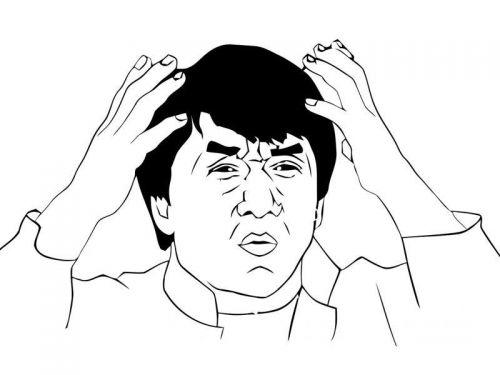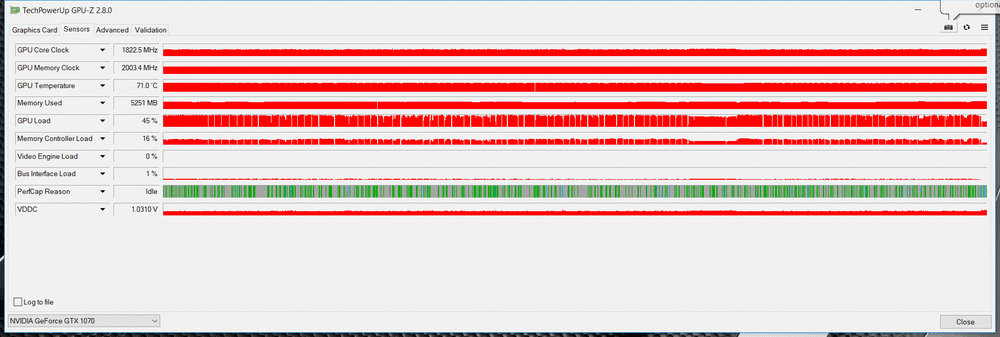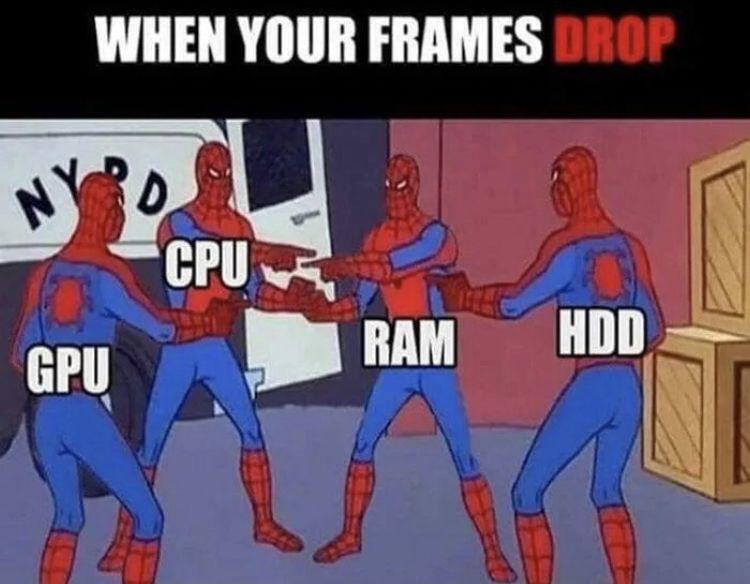-
Gesamte Inhalte
1.956 -
Benutzer seit
-
Letzter Besuch
-
Tagessiege
273
Inhaltstyp
Profile
Forum
Downloads
Treiberreihenfolgen
Alienware Geräte-Lexikon
Alle Inhalte von Sk0b0ld
-

Alienware 17 R4 Alienware 17r4 startet nach Repaste nicht
Sk0b0ld antwortete auf fiore2711's Thema in Allgemeines & Troubleshooting
Schwer zu sagen, ob das tatsächlich zu dem Fehler führt, vielleicht. Bin mir jetzt nicht sicher für was JPWR genau steht. Könnte Monitorbeleuchtung sein..... Der beleuchtete Alienwarekopf hat glaube ich ein anderes Kabel. Du kannst versuchen (auf eigene Gefahr) das Kabel mit einer Schere zu kürzen. Schließlich bleibt dir ja eigentlich keine Wahl. Schneidest den mm ab und versuchst es erneut. Vielleicht klappt's ja. -

Alienware Area-51m R1 Alienware Area-51m Laberthread & Owners Lounge
Sk0b0ld antwortete auf captn.ko's Thema in Erfahrungsberichte & Benchmarks
Ich versuch's mal anders. Das Bild zeigt's ganz gut. Beim Desktop-Mainboard könntest du die CPU auch "nur" über den ATX Stecker betreiben. Jedoch könnte im Lastwechsel die Spannung kurzfristig so schwanken/ absacken oder hochschießen, dass das System instabil wird. Deswegen wird schon lange die CPU bzw. die Powerstages mit einem separaten, meist 8-Pin Stecker zusätzlich mit Spannung versorgt. Man versucht damit einfach die Last so gleichmäßig wie möglich zu verteilen, damit das System auch unter hohen Schwankungen stabil bleibt. Zudem sind Netzteile meist träge. Die LLC regelt unter anderem auch von wo sie den benötigten Strom für die CPU bezieht. Das LLC Level regelt nur wie sehr sie eingreifen soll, sprich sie lässt so einen hohen Peak, wie in deinem Bild nicht zu, sondern greift schon vorher ein. Beim R4/ R5 als Beispiel, wo man nur einen Stromanschluss hat, missbraucht man dafür ein wenig den Akku. Im Spannungsabfall oder -schwankungen hilft er mit aus, dass System stabil zu halten. Beim Area 51m hat man jetzt wenigstens zwei Stromquellen (+ Akku) zur Verfügung. So kann man die Last schon wesentlich stabiler verteilen. In weit das dann genau im Area 51m auch umgesetzt wurde, kann ich natürlich nicht sagen. Zu dieser LLC Geschichte hat Roman oder auch GamersNexus diverse Videos gemacht. Dort haben sie das ganze auch mit Voltmeter und Strommesszange gezeigt. -

Alienware Area-51m R1 Alienware Area-51m Laberthread & Owners Lounge
Sk0b0ld antwortete auf captn.ko's Thema in Erfahrungsberichte & Benchmarks
Was die LLC betrifft, hat Dell zumindest mit den zwei separaten Poweranschlüssen alles richtig gemacht. Ob die Dimensionierung ausreichend ist, wird sich zeigen. -

Alienware 17 R4 Alienware 17r4 startet nach Repaste nicht
Sk0b0ld antwortete auf fiore2711's Thema in Allgemeines & Troubleshooting
Den Induktor reißt du nicht so schnell ab. Der hat im Verhältnis zu dem anderen Zeug, eine relativ große Lötfläche. Zwei, der drei Chokes sind leicht versetzt. Das Bild täuscht nur ein wenig. Hier sieht du es besser. Naja, wenn das meiste festgelötet ist, ist es eigentlich schon fast egal ob CPU, GPU oder Chipsatz meckert. Beim Chipsatz hast du immerhin noch eine Chance, dass es nur ein kleiner Fehler ist. Dafür hast du aber das Pech, dass es viele Möglichkeiten gibt, was es genau sein könnte. @fiore2711, eine Fehlerquelle fällt mir da noch ein, die du prüfen solltest. Guck dir mal bitte die Pins der Flachbandkabel an. Ich hatte mal ein Acer Nitro Notebook zum repaste da. Das Teil wollte nach dem Repaste auch nicht mehr booten. Der Peep-Code deutete ebenfalls auf einen Mainboard-/ Chipsatzfehler hin. Was war der Fehler? Nach langem Suchen entdeckte ich ein weg gebogenen Pin auf dem Flachbandkabel. Mein Arbeitskollege war so schlau und führte das Kabel ein, ohne vorher die Verriegelung zu lösen. Dadurch verbog sich der Pin. Ich kürzte das Kabel mit der Schere (1 mm) und steckte es wieder in den Connector. Danach bootete das Notebook wieder ganz normal. Vielleicht hilft dir der Tipp. Denk dran, jeder Connector (bis auf SATA) hat eine Verriegelung die man vorher lösen muss. -

Alienware Area-51m R1 Alienware Area 51m Wartezimmer
Sk0b0ld antwortete auf pitha1337's Thema in Lieferstatus
Ich find's sehr interessant. Woher kennst du die Voltage-Werte so genau (im Testverfahren)? Das Roman sie nicht selber testet, hat er schon einige Male selbst in seinen Videos erwähnt. Der Arbeitsaufwand wäre für eine einzelne Person zu hoch. Ich hätte vielleicht zu deiner 1.15V Geschichte einen Ansprechpartner, falls du dir ein Zweitangebot/ Zweitmeinung anhören willst. -

Alienware 17 R4 Modifikationen der Kühlkörper/Heatsink
Sk0b0ld antwortete auf Sk0b0ld's Thema in Anleitungen & How To
Wie schon im Repaste-Guide angesprochen, hier mal einige Bilder von den Mods. Der Kühlkörper-Mod für m.2-SSDs. Für den Mod entferne ich immer den Sticker und klebe ihn entweder auf die Unterseite oder irgendwo auf den Zwischenrahmen. Anschließend kommt ein 0,5 mm Wärmeleitpad und der Kühlkörper drauf. Fixiert wird das Ganze mit 3M Scotch-Alutape. Früher nahm ich hierfür das Super 33+ Iso-Tape, aber das dehnt sich zu stark. Vor allem wenn es warm wird. Im eingebauten Zustand biegen sich die m.2 SSDs ein wenig. Dadurch hebt sich der Kühlkörper an den Ende etwas von der Platine. Mit dem Alu-Tape hat man das Problem nicht, da es nicht dehnbar ist. Zudem behindert Alu-Tape nicht die Kühlung. Den PCH-Mod hatte ich schon im Repaste-Guide erwähnt. Vollständigkeit halber liste ich ihn hier mit auf, da es für später praktisch sein kann, wenn man nach gewissen Themen suchen muss. Was bei Desktop-Mainboards schon lange Standard ist, muss man bei Alienware (und so ziemlich jedem anderen Notebook) leider selbst nachrüsten. Glücklicherweise hat man dafür aber genug Platz im Notebook. Der PCH-Chip ist 23 * 23 mm groß. Auch hier eignen sich die kleinen SSD-Kühlkörper. Ich habe so einen Kühlkörper mit der Eisensäge etwas gekürzt, mit einer Pfeile entgratet und mit Wämeleitkleber an den Ecken fixiert. Auf dem DIE kam Wärmeleitpaste von Noctua zum Einsatz. Der Heatsink-Mod ist da schon ein wenig aufwendiger, da man einmal wissen muss wo die Kühlkörper im eingebauten Zustand (inkl. Backplate) passen und wo nicht. Zudem muss man jeden Kühlkörper richtig ausmessen und passend zurecht sägen/ pfeilen. Ist halt etwas mehr Arbeit als bei dem PCH oder den m.2-SSDs, aber mit dem richten Werkzeug und Geduld geht auch das. Damit der Mod passt, muss die dünne Plastikstrebe raus. Die Verschraubpunkte bleiben natürlich. Als Wärmeleiter wurde eine dünne Schicht Noctua WLP benutzt. Die äußeren Enden wurden mit einer dünnen Schicht Wärmeleitkleber fixiert. Zusätzlich zu dem Heatsink-Mod, wurde noch eine Abdichtlippe auf die Lüfter montiert. Dieser Mod kommt ursprünglich von der Heatsink aus dem R5. Genauere Infos stehen HIER. Deswegen sieht man Bleistiftstriche auf den Lüftern. Diese dienen mir als nur als Hilfe. So sehe ich im ausgebauten Zustand wo der Zwischenrahmen später auf dem Lüfter aufliegt. Am Ende nur noch alles sauber machen und einbauen. Um den Mod abzurunden und die maximale Kühlleistung rauszuholen wurde noch der umgebaute U3-Notebookkühler mitgegeben. Damit sollte man keine Kühlprobleme mehr bekommen. -

Alienware 17 R4 Repaste Guide + Ergebnisse
Sk0b0ld antwortete auf captn.ko's Thema in Anleitungen & How To
WICHTIG! Dies soll kein Guide oder eine Anleitung sein, wie man was macht oder sonst was. Ich habe meine eigenen Techniken und Methoden wie ich sowas mache. Es soll einfach das Forum mit nützlichem Content füllen, wo jeder selbst entscheiden kann, was er für nützlich hält und was nicht. ------------------------------------------------------------------------------------------------------------------------------------------------------------------------------------------------------------ Vor einigen Tagen hatte ich mal wieder einen R4 zum Repaste/ Repad im Haus. Diesmal aber in der Max-Konfiguration mit 'nem 7820HK und 'ner 1080 GTX. Das Notebook hatte bis dato schon einige Repaste mit LM inkl. Repad hinter sich, hatte aber leider immer noch die besagten, regelmäßigen Ruckler in Spielen und erhöhte Temps. Wie schon bei meinem alten R4 mit ner 1070 GTX war der Fehler mit den schlecht gekühlten VRAMs bekannt und führte zu dem Fehler. Bei den GDDR5X Micron VRAMs soll dieser Fehler häufiger vorkommen. Nach kurzer Rücksprache mit dem User, haben wir beschlossen, dass ich alles neu mache + HS-Mod. Sicher ist sicher. So sah das Notebook unter der Haube anfangs aus: An sich hat der Besitzer beim Repaste/ Repad nichts großartig falsch gemacht, aber die besagten mm-Angaben von iUnlocks Guide haben dort nicht ganz gepasst. Dazu später aber mehr. Um sicher zu gehen, dass man beim Repaste keinen Spalt lässt, wurde WLP zusätzlich noch aufgetragen. Zugegebenermaßen habe ich das damals aus Verzweiflung auch gemacht und es hat Null geholfen. Nichts desto trotz musste alles neu und das Board von der alten Paste befreit werden. Zu dem Zeitpunkt habe ich schon Nagellack auf die SMDs beim PCH aufgetragen. So sah das Ganze dann schon wesentlich besser aus. Als erstes kam der PCH-Mod neu. Kurz im Vergleich alt zu neu. Als Wärmeleitpaste wurde für den Mod Noctua NT-H1 verwendet. Zum Fixieren des Kühlkörpers wurde ein kleiner Klecks Wärmeleitkleber auf die Ecken aufgetragen. Da ich das schon öfters so gemacht habe, hat sich diese Methode in der Praxis bislang immer sehr gut bewährt, da es nicht so heftig klebt wie UHU Hochtemperatur Silikon. Im Zweifel bekommt man den Kühlkörper so immer ab. Auch GraKa und die Aluteile der Heatsink wurden mit Nagellack vor LM geschützt. Falls einer die Stellen schlecht erkennt, HIER habe ich es damals genauer beschrieben. Ein wichtiger Tipp zu dem Grafikchip. Versucht nicht jeden kleinsten Rest WLP zwischen den SMDs der GraKa raus zu putzen. Die Gefahr ist zu groß, dass sich einer der SMDs löst. Oberflächlich abputzen und gut ist. Nagellack drüber, fertig. Als nächstes kam dann das Isotape (Super 33+ von Scotch) zum Einsatz. Ich versuche das immer so sorgfältig wie möglich zu machen und schneide deshalb das Tape vorher auf die Größe des Chips und DIE passend zu. In der Zwischenzeit konnte ich dann mit dem Heatsink-Mod anfangen und im selben Zuge auch gleich den beiden m.2-SSDs neue Kühlkörper verpassen. Dazu aber mehr im Heatsink-Mod Thread, sonst mische ich hier wieder zu viele verschiedene Themen. Als ich mit dem Mod fertig war, konnte ich anschließend die mühsamste Arbeit beginnen.... anpassen der Wärmeleitpads. Da auch bei meinem R4 damals die mm-Angaben aus dem Guide nicht ganz gepasst haben, mache ich das ausnahmslos bei jedem Lappy, den ich zum Repaste bekomme, Bauteil für Bauteil, Pad für Pad, manuell. Der Grund dafür ist einfach. Das Mainboard hat Fertigungstoleranzen, die Heatsink sowieso. Man kann sich also nie sicher sein. Vorallem auch dann, wenn schon jemand anders es versucht hat. Deswegen lasse ich mir dafür immer viel Zeit und prüfe 2-3 Mal das selbe Pad, ob es auch wirklich aufliegt. Es gibt verschiedene Methoden wie man das prüfen kann. Zum Beispiel, kann man eine Art Bleistift mit weicher Mine nehmen und eine Seite markieren. Ich habe das früher mit einem Stift aus dem Schminkkasten meiner Freundin gemacht. Die Mädels schminken sich damit die Augenlider oder so. Das Zeug färbt wunderbar ab. Idealerweise empfiehlt es sich das gleich bei der Demontage zu machen, da man die alten Pads eh erneuern muss. Dann sieht man auch gleich was gepasst hat und was nicht. Später ist bei den neuen Pad sowieso Folie drauf. Allein das aber, ist kein 100%iger Indikator, da Pads sich platt drücken oder wenn man alte dicke Pads gegen dünnere Pads tauscht, verändert sich die Höhe der Heatsink an anderer Stelle. Die Heatsink muss ggfs gebogen werden und und und. Da gibt's einfach sehr viele Faktoren und jedes Board, jede Heatsink ist da immer ein wenig anders. Zum repad dann selber: Ich nehme immer Arctic Pads. Diese sind nicht so hart und haben einen guten Spielraum was Flexibilität, platt drücken und stauchen angeht. Kühlungstechnisch hatte ich damit bislang auch keine Probleme. Ich repadde aus verschiedenen Gründen immer das Mainboard zuerst. Einmal sehe ich so wie groß das Pad sein muss und ob es richtig auf dem gesamten Mosfet/ Induktor/ VRAM etc aufliegt. Dann braucht diese Methode weniger Wärmeleitpads und es ist zudem viel einfacher die Pads auf die Heatsink anzupassen, da man in der Regel beim Anpassen die Heatsink bewegt und nicht das Board. Wenn alle Pads am Ende passen, kommt noch der Auslaufschutz für das LM auf die Chips und die Schutzfolie der Pads kommt ab. Dann nur noch LM auf DIE und Heatsink auftragen und alles zusammen schrauben. Zum Nagellack und dem Auslaufschutz, einiges davon wird empfohlen und einiges nicht, weil es nicht zwingend notwendig ist. Das ist halt das Thema, was man nach Anleitung machen sollte und was nicht. Ich mache das, um ein sicheres Gefühl zu haben, dass unter keinen Umständen LM auslaufen kann oder dass das Zeug an andere elektronische Bauteile kommt. Eine Sache zu der WLP beim Auslaufschutz. Drauf achten, dass die Paste keine Aluminium Anteile hat. In der Regel haben das die billigen WLPs sowieso nicht drin. Bei Unsicherheit lieber nachschauen. Genauso verhält es sich mit dem Lösen einiger Schrauben oder Entfernen von Bauteilen wie beispielsweise dem Arbeitsspeicher oder der Powerjack-Halteklammer oder Zerlegen der HS-Lüfter oder abklemmen der CMOS Batterie oder oder. Jedem ist es selbst überlassen, was man für sinnvoll und nützlich hält und was nicht. Ich löse keine Schraube, die ich nicht muss. Ebenso demontiere ich auch nie die WLAN Karte, zumindest beim R4 nicht. Ich lasse sie immer an den Antennen dran. Mir selber wurden damals die Antennen-Pins vom Techniker abgebrochen, auch im NBR Forum wird dieser Problem oft besprochen. Wie auch immer, zurück noch mal zum Repad und den mm-Angaben. Hier noch mal beide Bilder im Vergleich: Wenn man beide Bilder vergleicht, passen einige Angaben, einige eben aber nicht. Ich glaube, das hat nicht nur was mit den Fertigungstoleranzen zu tun, sondern auch mit den verschiedenen Modellen der Heatsink (auf Teile-Nr bezogen). Ich hatte diesbezüglich mal ein langes Telefonat mit dem Support. Je nach Teile-Nr kann der Kühlblock (Alu-Teil der HS) oder die Dicke der Pads anders sein. Deswegen gibt es da so viele verschiedene. * im Idealfall lässt man die alten oder nimmt sehr dünne Pads. Wie iUnlock es beschrieben hat, müssen dort sehr dünne Pads rein. Ich habe dort 0,5mm Arctic Pads genommen. Das ging noch, aber dicker dürfen sie auf keinen Fall sein. Die alten Pads konnte ich leider nicht nehmen, da sie leider zu dick waren. Die beiden kleinen 2 mm Pads, kann man stapeln oder besser ein 1,5mm Pad mit passendem Werkzeug stauchen. Der Induktor (Filter) auf der CPU Seite habe ich optimalerweise einfach mal mit gemacht. Werksseitig wird dieser aber nicht gekühlt. Schlusswort. Nur damit mich keiner falsch versteht. iUnlock hat im NBR-Forum wirklich viele hilfreiche Beiträge geschrieben und vielen Usern, eingeschlossen mir selbst, damit sehr geholfen. Ich weiß seine Arbeit sehr zu schätzen, aber aus meiner persönlichen Erfahrung mittlerweile, würde ich paar Kleinigkeiten anders machen. Und wie schon Anfangs erwähnt, muss das jeder für sich selbst entscheiden. Wie dem sei, ich hoffe für den ein oder anderen war was Interessantes bei. Schließlich lernt man ja nie aus. -

Alienware 17 R4 Alienware 17r4 startet nach Repaste nicht
Sk0b0ld antwortete auf fiore2711's Thema in Allgemeines & Troubleshooting
Die Bilder vom Repaste kommentiere ich jetzt mal nicht. Wie Capt.Ko würde ich auch ein nicht angestecktes Kabel vermuten. Ich denke, dass auch genau deswegen der PCH meckert, weil er schließlich die Kommunikation aller Chips und Bauteile steuert und überprüft (was er auch beim Start tut). Wenn natürlich beim Reinigen ein Widerstand/ SMD abgegangen ist und dass das Mainboard beeinflusst, wird er sich auch melden. So aus der Ferne ist das schwer zu beurteilen. Dafür müsste ich das PCB schon in echt sehen. Ich hoffe, dass es nur ein Kabel ist. -

Alienware Area-51m R1 Alienware Area-51m Laberthread & Owners Lounge
Sk0b0ld antwortete auf captn.ko's Thema in Erfahrungsberichte & Benchmarks
Das mit der weißen Tastatur finde ich sehr schade. Für mich persönlich wäre das ein No-Go. Ich benutze auf der Arbeit öfter englische Tastaturen und ich hasse sie, ehrlich gesagt. Keine Umlaute, immer muss man die Symbole suchen. Punkt und Komma sind im Nummerblock auch anders und die </ > Taste fehlt komplett wegen der größeren Shift-Taste links. Gut, immerhin hat man beim Schwarzen das QWERTZ-Layout und das sieht ja auch nicht schlecht aus. Wünschenswert wäre es trotzdem wenn Dell da nachbessern würde. -
Oh, ja stimmt. Gut, das wird jetzt nicht den Unterschied machen. Der alte XPS hat zwar mehr Platz, dafür aber nur ein Lüfter (mit weniger Blades) und zwei getrennte Heatpipes für CPU und GPU. Der neuere XPS hat zwei Lüfter, die mehr Luft umwälzen + zwei durchlaufen Heatpipes für beide Chips. Letztendlich für deinen Fehler jetzt erstmal nebensächlich. InGame-Temps von 65°C erscheint mir ungewöhnlich wenig. Selbst in meinem alten M17x R4 mit zwei Lüftern und fünf Heatpipes und LM hatte ich nicht mal solche InGame-Temps. Lass mal beim Zocken GPU-Z laufen. Im Reiter Sensors kann man dann sehen ob die GPU Ausfälle hat.
-

Alienware Area-51m R1 Alienware Area-51m Laberthread & Owners Lounge
Sk0b0ld antwortete auf captn.ko's Thema in Erfahrungsberichte & Benchmarks
von 2400 MHz auf 2666 MHz ? So gesehen, hat Frank Azor sein Wort gehalten. Ne, jetzt ernsthaft. Darauf bin ich auch gespannt, wobei ich mir da nicht allzu viel erhoffe. Erstmal sollen die einen Kühler auf den PCH bauen, sowie das bei Desktop-Mainboards Standard ist. Der Platz hierfür war in den Alienware Notebooks immer da. Hohe RAM-Taktraten wird CPU sicher unterstützen, aber ob der Chipsatz mehr erlauben wird..... ich weiß nicht. Gerade weil das Board Quad-Channel hat. -
Für mich hört sich das ein wenig nach einem Hardware-Kühlproblem an. Wie MrUniverse schon andeutete, könnte ein Problem mit den Wärmeleitpads vorliegen. Ich hatte ähnliche Probleme mit meinem R4 damals. Idle- oder InGame-Werte? Sollten es inGame Werte sein, finde ich sehr ungewöhnlich niedrig. Gerade beim dünnen XPS.
-

Alienware Area-51m R1 Alienware Area-51m Laberthread & Owners Lounge
Sk0b0ld antwortete auf captn.ko's Thema in Erfahrungsberichte & Benchmarks
Lange Zeit bin ich auch so gefahren, zumindest im Notebook. Beim PC fahre ich mit 16 GB auf 3.000 MHz im XMP völlig problemlos. Von den Benchmarkzahlen her gibt es zwischen 16GB und 32GB nicht so einen großen Unterschied. Hardware Unboxed hatte zu dem Thema verschieden Tests gemacht. Speziell für's zocken. - How Much RAM do Gamers Need? 8GB vs 16GB vs 32GB - Replying to Comments: How much RAM do Gamers need? - Is fast RAM a waste? -

Alienware Area-51m R1 Alienware Area 51m Wartezimmer
Sk0b0ld antwortete auf pitha1337's Thema in Lieferstatus
-

Alienware 17 R4 Alienware 17 R4 - Good Bye?
Sk0b0ld antwortete auf espresso's Thema in Allgemeines & Troubleshooting
Für mich brauchst du die Daten nicht extra mitloggen. Mir reicht schon das Bild. Meiner sah anfangs nicht so viel anders aus: Wie gesagt, bei mir hörte das Problem mit einem Repad auf. Ich glaube, das war zu dem Zeitpunkt wo ich den 1080 HS eingebaut hatte. -

Alienware 17 R4 Alienware 17 R4 - Good Bye?
Sk0b0ld antwortete auf espresso's Thema in Allgemeines & Troubleshooting
In meinem Test mit verschiedenen Unterlagen habe ich ähnliche Resultate nachgemessen. Obwohl bei manchen Unterlagen GPU und CPU bessere Werte hatten, war der PCH deutlich heißer. Also kann man davon ausgehen, dass auch andere Komponenten heißer laufen sollten. Manchmal merkt man's auch im Bereich der Tastatur. An der Stelle hat LM auch einen Nachteil. Gerade durch die hohe Wärmeleitfähigkeit überträgt sich die Wärme mit auf den gesamten Kühlblock schneller. Das war damals mit ein Grund warum ich den Heatsink-Kühlkörper-Mod gemacht habe. -

Alienware 17 R4 Alienware 17 R4 - Good Bye?
Sk0b0ld antwortete auf espresso's Thema in Allgemeines & Troubleshooting
Ok, schon mal danke für die Bilder. Jetzt kann ich mir wenigstens vorstellen was du da gebaut hast. Hast du damit bessere Temps? Würde mich mal interessieren. Meine Tests zu diesem Thema kannst du HIER nachlesen. Vielleicht ist was hilfreiches für dich dabei. Wenn ich mir das GPU-Z Bild und das Logfile angucke, würde ich sagen, dass es ein Problem mit der Kühlung der Spannungswandler/ MOSFETs ist. Der betroffene Bereich hierfür müsste dieser hier sein: Gerade auf die rot markierten Bereiche musst du besonders achten. Dort ist eine Kühlung zwingend erforderlich. Auf der Heatsink-Seite sieht das ganze dann so aus: Werksseitig ist bei den vier rot markierten Pads doppelseitiges Klebeband drunter! Das verschlechtert natürlich die Kühlung. Entferne sie auf jeden Fall und klebe die Pads beim Zusammenbau erst auf die MOSFETs. So fallen sie dir nicht vom Kühlkörper wenn du ihn wieder montierst. Und achte unbedingt drauf, dass du die richtige Stärke nimmst. Wahrscheinlich bekommt man so eine Antwort auch vom technischen Support. Eigentlich eine Schande für den Enduser, der mal für so ein Geräte 3000€+ gezahlt hat. Im besprochenen Fall habe ich meine Vermutung zu dem Problem geäußert. Sollte es so sein, erklärt auch das Bild von GPU-Z genau was passiert. Die MOSFETs laufen auf Grund fehlerhafter Kühlung heiß, die Schutzschaltung setzt sein und die Spannung in den Induktoren (Chokes) bricht ein. Der VMemController schmiert ab und leert den Cache. Die MOSFETs laufen wieder an, die Chokes haben wieder Spannung und der VMemController arbeitet wieder wie gewohnt. Das alles passiert in weniger als eine Sekunde und führt zu diesem Fehler (Stutter, Micro-Ruckler, Freeze) -

All Powerful M17X R4 Repaste M17x R4 (Liquid Metal)
Sk0b0ld antwortete auf Sk0b0ld's Thema in Anleitungen & How To
Hattest du die dicken Pad gestapelt oder in der Größe gekauft? Falls gekauft, hänge mal bitte einen Link an. Bei Artic gibt's nur bis 1,5mm, soweit ich das gesehen habe. Wie gesagt, ich bin da ein bisschen skeptisch. Bei so dicken Pads kann eine Kühlung nicht so wichtig sein. Beim R4, aber auch schon beim R2 braucht man nur dünne Pads. Da macht die Kühlung schon sehr viel aus. Wenn da ein VRAM oder Voltage-Controller usw nicht ausreichend gekühlt werden, schlägt sich das gleich auf die Performance aus. -

Alienware 17 R4 Alienware 17 R4 - Good Bye?
Sk0b0ld antwortete auf espresso's Thema in Allgemeines & Troubleshooting
Ob das Notebook mehr Luft von unten bekommt, hängt von der Platte (perforiert oder geschlossen) des Gestells ab. Hast du Bilder von deinem Gestell? Auch wären Bilder hilfreich vom Gestell mit dem R4 drauf. Am besten von hinten oder der Seite, so das man das Stromkabel sehen kann. BTW: dein Problem erinnert mich ein wenig an das Bild ? -

All Powerful M17X R4 Repaste M17x R4 (Liquid Metal)
Sk0b0ld antwortete auf Sk0b0ld's Thema in Anleitungen & How To
Das hängt ganz von den Pads ab. Ich habe Lappys zerlegt, die mehr als 10 Jahre alt waren und die Pads sahen immer noch gut aus. Trockene, bröselige Pads sollte man natürlich tauschen. Das steht außer Frage. Hast du deine Pads jetzt beim Repad getauscht? -

Alienware 17 R4 Alienware 17 R4 - Good Bye?
Sk0b0ld antwortete auf espresso's Thema in Allgemeines & Troubleshooting
Deine beschriebenen Probleme findet man oft in der Ausstattung mit der GTX 1080 und dem GDDR5X Speicher. Möglicherweise laufen die MOSFETs oder der VRAM heißer... ich weiß es nicht genau. In vielen Fällen hilft ein Repad, aber das kann, wie du schon sicherlich weißt, eine echte Tortur werden, weil man nicht exakt sagen kann wo das Problem entsteht. Bei mir war's ja ähnlich, von daher weiß ich wie du dich fühlst. Irgendwann hat man einfach kein Bock mehr. Da ich schon einige Notebooks bei mir zuhause zum Repast/ Repad, zur Reparatur usw. da hatte, waren die Asus ROG G-Modelle mit Abstand, die mit den besten Werten. Keine unterschiedlichen Kerntemps, InGame-Werte lagen mit normaler WLP bei 72-78°C und das ohne Erhöhung oder Notebook Kühler. Zumindest bei den zwei, die ich hier hatte. Über die aktuellen Asus ROG Modelle kann ich dir aber nichts sagen. Ich würde mir ein paar Youtube-Channels diesbezüglich mal angucken. Beispielsweise Stephen von OwnOrDisown oder Bob von Bob of all trades. Die machen sehr viel mit Notebooks. Hast du schon mal GPU-Z mitlaufen lassen? Normalerweise sollten die Ruckler dort zu sehen sein. Anhand der Grafik könnte man das Problem zumindest mal eingrenzen. Das halte ich eher für unwahrscheinlich. Dann hätten wesentlich mehr User das Problem, egal ob 1070 oder 1080. Auch das ist sehr unwahrscheinlich. Jede Einheit arbeitet für sich selbst. Theoretisch kannst du auch mit normaler WLP und dem Fan Perfofmance Mode (Lüfter dauerhaft auf 100%) sehr gute Temp-Werte haben, die nicht allzu weit weg von den Werte mit LM sind. In der Regel wird die GPU sowieso nicht so heiß. Mal angenommen du hättest mit WLP 20°C mehr auf GPU Seite, dann überträgt sich ein Teil der Hitze auch immer mit aufs Umfeld und somit auf die VRAMs. Kühlere Temps sind immer besser. Was ich immer wieder gelesen habe waren Probleme mit den VRAM Chips ansich. Ich glaube es war Micron. Dort gab es eine Charge oder so, wo dieses Freeze/ Stutter Problem recht häufig zum tragen kam. Kann aber auch sein, das es was mit Samsung Chips zu tun hatte. Bin mir da nicht mehr so sicher. Vieles steht im NBR Forum. Was du ausprobieren könntest wären kühlere Temps auf den gesamten Kühlkörper selber. Vorausgesetzt die Bauteile haben vernünftigen Kontakt mit den Pads und dem Kühlkörper. Dafür montierst du die Backplate ab und stellst das Notebook auf einen Notebook-Kühler. -
für mich klingt das nach sehr viel Kühlspaß, den natürlich der Endkunde haben wird. Das hat bei Alienware Tradition ☝️ ? Ich habe auch ähnliche Erfahrungen gemacht bzw. gleiches gelesen. In synthetischen Benchmarks soll ein RAID Verbund bessere Werte erzielen. In der Realität merkt man davon eher nichts, teilweise sogar schlechtere Performance. Das ist halt das Problem wenn die Leistung durch das schwächste Bauteil im Glied limitiert wird. In diesem Fall durch den Chipsatz (PCH) und teilweise auch die Software.
-

All Powerful M17X R4 Repaste M17x R4 (Liquid Metal)
Sk0b0ld antwortete auf Sk0b0ld's Thema in Anleitungen & How To
Auch wenn das "Problem" nicht unbedingt auf deine Aussage/ Frage passt, ist doch das Ergebnis ein Bezug auf meine Aussage. Lass mich das mal kurz erläutern: Deine Aussage war: "...dass man das gar nicht ohne weiteres erkennt". Natürlich geht das, nur muss man ein paar Faktoren beachten. Einige Faktoren wären da: Notebook, Alter, Heatsink-Desing, Heatsink-Befestigung, Anpressdruck, Dicke der verwendeten Pads usw. Also alles was grob damit zu tun haben könnte. Gerade wenn man etwas zum ersten Mal macht, kann man nicht immer alles genau wissen. Gerade dann nicht, wenn es keine exakten mm-Angaben (oder überhaupt irgendwelche) zu den Pads gibt. Also geht man nach bestem Wissen (und Erfahrung) vor und hofft, dass es beim ersten Mal direkt klappt. Ich hatte mich beim R2 drauf verlassen, dass ich dort so repadden kann, wie beim R4.... leider Fehlanzeige. Der Grund dafür war ganz einfach. Die Heatsink des R4 hat einen anderen Befestigungsmechanismus als die Heatsink vom R2. Beim R2 werden die acht Schrauben der Heatsink bis zu einem gewissen Anschlagpunkt ins MoBo fest geschraubt. Die Federn zwischen Schraubenkopf und Heatsink üben allein den Anpressdruck auf DIE (inkl. WLP) und Pads aus. Bei Kugelschreiber-ähnlichen Federn ist der Druck da nicht all zu besonders hoch. Beim R4 dagegen sitzen die Befestitgungsschrauben, die keinen Anschlagpunkt haben, an langen Metallarmen. Dort ist der Anpressdruck um ein Vielfaches höher. Genau hier haben wir dann den Unterschied zu meiner Aussage: "das drückt sich schon platt" im Bezug auf den R4 und den R2. Während das beim R4 Heatsink-Design gewollt ist, muss man beim R2 die vorgegebene Dicke wirklich exakt einhalten, weil man sonst Probleme bekommt. Wenn man solche Sachen vorher weiß, klappt's auch direkt beim ersten Mal. Wie gesagt, der alte M17x hat teilweise sehr dicke Pads. Da frage ich mich sowieso wie effizient/ wichtig da noch überhaupt die Wärmeabfuhr sein dürfte. Aus meiner Sicht lohnt sich dort ein Tausch aus verschiedenen Gründen nicht. In der Temperatur wirst du es nicht messen können, da die Bauteile, die durch Pads gekühlt werden, keine Temp-Sensoren haben. Zumindest beim M17x. In der Performance, wie beispielsweise in den fps, wirst du es auch nicht direkt messen können. Nur wenn der Lappy im Game Freezes oder Micro-Ruckler hat oder die CPU immer wieder einen Spannungsabfall/ -einbruch hat, kann das ein Indiz für fehlerhafte Pads sein. Da kannst du dir lieber das Geld und die Zeit (und die wirst du beim Repadden sowas von brauchen) sparen. Im Zweifel kannst du im Nachhinein immer noch repadden. Gerade beim M17x kommst du doch super leicht an die Bauteile ran. -

All Powerful M17X R4 Repaste M17x R4 (Liquid Metal)
Sk0b0ld antwortete auf Sk0b0ld's Thema in Anleitungen & How To
Ja, es entfällt, weil normale WLP nicht elektrisch leitend ist. Die WLP trägst du nur auf dem DIE auf. Bei der Menge spricht man ungefähr von Erbensgröße. Man kann aber auch ein dünnes X auf dem DIE auftragen. Da gibt's verschiedene Varianten. Am besten schaust du dir ein paar Videos bei Youtube an. Den Thread zeig mir mal. Dafür gibt es Messwerkzeuge oder einfach nach Augenmaß gehen. Auch wenn du mir jetzt nicht glaubst, aber 0,5 mm Unterschied siehst du. Ich habe alle drei (0,5, 1,0, 1,5 mm) zuhause. Man sieht relativ gut ob man zu viel oder zu wenig Pads genommen hat. Hatte ich dir beides bereits geschrieben. Wie gesagt, wenn die Temps wieder gut sind und das Notebook alles ohne zu zicken macht, lässt du besser die alten Pads drin. Der M17x hat teilweise sehr dicke Pads. Entweder stapelst du die 1,5mm Pads oder kaufst so dicke. Frag mich aber nicht wo. Bei den aktuellen R4/ R5 sind die nicht größer als 1,5 mm. Außerdem sind die Pads nicht gerade günstig. Ich sauge immer ab. Bei Druckluft gehst du die Gefahr ein Staub und andere Partikel irgendwo hin zu pusten, wo sie wohl möglich niemals von alleine hingekommen wären. Wie du bei deinem Lappy gesehen hast, empfiehlt es sich bei einem Repast oder nach paar Jahren die Kühlkomponenten auch von Innen auszusaugen. -

Alienware 17 R4 Repaste Guide + Ergebnisse
Sk0b0ld antwortete auf captn.ko's Thema in Anleitungen & How To
Den habe ich dir schon vor Tagen gepostet. Ist direkt auif der Startseite: Repaste M17x R4 (Liquid Metal)


.thumb.jpg.67c80e49d3f09b586038e97007eed0cc.jpg)
.thumb.jpg.7cfd00d5ab1ac43a94d5667cc14cfc26.jpg)
.thumb.jpg.4933489e3ddec60cea8b458e27293a27.jpg)
.thumb.jpg.8c1ee28d1b5f420b05399237cfb367d7.jpg)
.thumb.jpg.6e8322d4297273bd4e9090452b542884.jpg)
.thumb.jpg.f7831da61ecb6ef354ca153a1294534d.jpg)
.thumb.jpg.1e226feb1647fa4f463fe1d79d88d9e8.jpg)
.thumb.jpg.3edab90f3c191da23a9bd509a82845c6.jpg)
.thumb.jpg.4e009841971283c2349ecbab6da5425e.jpg)
.thumb.jpg.b75ec316185466f82c6d43e69a094890.jpg)
.thumb.jpg.c8da225612f64a5428d6e1935206f4a5.jpg)
.thumb.jpg.9b84518743485f27a79e75cf431dd429.jpg)
.thumb.jpg.e78dd0f5b12d6f5bcbf2c00b7938132d.jpg)
.thumb.jpg.35f573ec0b560b3555568ba70065acd0.jpg)
.thumb.jpg.ecad5e7298426dfa3f3fecdc3f1d55bd.jpg)
.thumb.jpg.770acce711b8fbec3b6cb59e20867953.jpg)
.thumb.jpg.63698d11c12c24dbb222c02b6c35c703.jpg)
.thumb.jpg.5f9a7227783e0464cf9961ec48c2a42e.jpg)
.thumb.jpg.ae03f304d64c764e011b030bc3214bf7.jpg)
.thumb.jpg.80b9f764deeee73e7c6abc849ba30745.jpg)


.thumb.jpg.6be39b4eaedd3aad67275a8c12a617a2.jpg)
.thumb.jpg.b3bdc85604502c86c9fd6567a6d7fda9.jpg)
.thumb.jpg.251d14c7b6017aaf0450113a421e2138.jpg)
.thumb.jpg.d51faafb65cad568b9afc89e96ba535b.jpg)
.thumb.jpg.0072d2dcf572ceab352d8155435f947b.jpg)
.thumb.jpg.65b1f06e12710e8133cddfee18bae618.jpg)
.thumb.jpg.64dbbda46eb257d6bbc2cd3e7a9f001b.jpg)
.thumb.jpg.9be4e6df137c66231e14838c7495102b.jpg)
.thumb.jpg.120875dffd0b7ebef58fd1cf66f7aac7.jpg)
.thumb.jpg.32fd7ae1595ed5c2c285b8d63b5cd5f6.jpg)
.thumb.jpg.9638a12f16d58bafd9ad39b80d39f34b.jpg)
.thumb.jpg.dd0a2d3fab34db4b3887c034e5b8e389.jpg)
.thumb.jpg.064b22e4b9bd2b37a73ef1dd65a11598.jpg)
.thumb.jpg.c1451b09897bcd909174f7c8ad03fe03.jpg)
.thumb.jpg.7f74ea1ca51f731ef90db2d71201899c.jpg)
.thumb.jpg.2ddf511d97873c84b2a56801a153fd57.jpg)
.thumb.jpg.5e90ae0822a9e1f84ce2e910eb2f510c.jpg)
.thumb.jpg.9e25fae9ca2ec935e8ece7cdb6d48585.jpg)
.thumb.jpg.3f320b643c27abdeeaee2b21366b4af9.jpg)
.thumb.jpg.735df7f6b49410ba7e7edf80af97534c.jpg)
.thumb.jpg.59dcbb79357a5e41451221761532f284.jpg)
mm.thumb.jpg.c2f98f2bfcd9813e772b3d3a327c1dbd.jpg)